Cum să descărcați și să actualizați driverele Nvidia pe Windows 10
Publicat: 2021-07-23Dacă utilizați o placă grafică Nvidia pe computer, atunci citiți acest blog până la sfârșit pentru a afla cum să actualizați driverele Nvidia pe Windows 10, ușor și rapid.
Calculatoarele vin de obicei cu o placă grafică integrată de la Intel, dar adesea nu reușesc să suporte sarcini grele și, prin urmare, duc la întreruperea funcționării normale a sistemului de operare. Ca urmare, sistemul s-ar putea să se prăbușească, să se blocheze și să nu funcționeze fără probleme. Din acest motiv, o placă grafică dedicată precum Nvidia sau AMD este adesea folosită de mulți oameni pentru a îmbunătăți performanța jocurilor sau pentru a face sistemul să îndeplinească unele sarcini îmbunătățite grafic.
Cu toate acestea, pentru a obține cele mai bune performanțe din hardware-ul dvs., trebuie să actualizați sau să descărcați driverele Nvidia în Windows 10 în timp util. Înainte de a începe discuția despre cele mai bune metode de a efectua actualizarea driverelor Nvidia, să aruncăm o privire rapidă asupra unora dintre avantajele de top ale menținerii driverelor plăcii grafice la zi.
Avantajele instalării actualizării driverelor Nvidia pe Windows 10
Dacă actualizați driverul Nvidia din când în când, atunci vă puteți bucura de numeroasele beneficii. Mai jos le-am menționat pe cele de bază:
- Un joc mai bun și îmbunătățit.
- Nu mai există blocări în timpul jocului.
- Oferiți suport complet pentru jocurile cu grafică înaltă.
- Fără erori FPS și BSOD (Ecranul albastru al morții).
- Face ca computerul să ruleze mai rapid.
Vezi, cât de important este să păstrezi driverele Nvidia în stare bună de funcționare. Următorul nostru segment vă va prezenta câteva modalități rapide și ușoare despre cum să descărcați driverele grafice Nvidia în Windows 10.
Metodă foarte recomandată pentru descărcarea driverelor Nvidia pentru Windows 10
Pentru cei cărora nu le place să implementeze câțiva pași plictisitori și consumatoare de timp, vă sugerăm să utilizați Bit Driver Updater. Cu acest software, puteți obține automat cele mai recente actualizări ale driverelor certificate WHQL într-o clipă. De asemenea, în prezent este disponibil pentru descărcare și utilizare gratuită. Aici este fila de descărcare.

Metode despre cum să actualizați driverele Nvidia pe Windows 10
Următoarele sunt cele mai bune 5 metode prin care puteți efectua sarcina de descărcare și actualizare a driverului Nvidia cu ușurință.
Metoda 1: Descărcați și instalați driverele Nvidia de pe site-ul producătorului
Utilizarea Informațiilor de sistem sau a Managerului de dispozitive vă poate ajuta să aflați modelul și versiunea exactă a driverului grafic Nvidia pe care îl utilizați în prezent în sistemul dvs.
Apoi, puteți vizita site-ul web oficial al NVIDIA și puteți căuta drivere în fila Căutare. Sub meniul drop-down „Drivere”, trebuie să selectați tipul de produs, seria de produse, modelul de produs și sistemul de operare potrivite. După ce ați făcut selecțiile corecte, apăsați butonul Căutare.
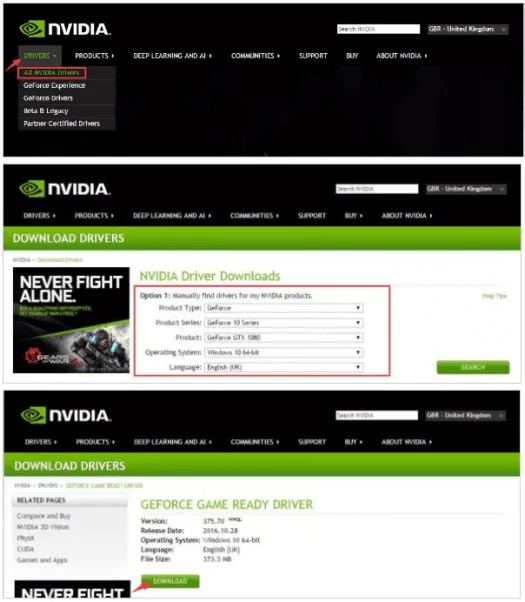
Apoi, odată ce fișierul descărcabil (fișierul .exe) este disponibil, puteți face clic pe butonul de descărcare. Apoi, deschideți fișierul odată ce descărcarea se termină pentru a-l instala în sistem. Puteți urma instrucțiunile automate de pe ecran pentru a finaliza instalarea versiunii actualizate a driverului Nvidia GeForce.
Alternativ, puteți, de asemenea, să solicitați ajutorul Managerului de dispozitive pentru a finaliza procesul de instalare, dacă executabilul nu reușește să finalizeze procesul de instalare. Pașii de mai jos vă vor ghida în acest sens:
- Accesați Managerul de dispozitive și faceți dublu clic pe Adaptorul de afișare pentru a extinde secțiunea.
- Acum, puteți face clic dreapta pe numele plăcii grafice Nvidia și puteți selecta opțiunea „Actualizați driverul”.
- În solicitarea ulterioară, selectați opțiunea numită „Răsfoiți computerul pentru software-ul driver”.
- Apoi, selectați fișierul descărcat pentru a începe procesul de instalare a actualizării driverului grafic Nvidia pe Windows 10.
Citiți mai multe: Cum să descărcați drivere pentru dispozitive necunoscute
Metoda 2: Descărcați și actualizați driverele Nvidia folosind Device Manager
Când accesați Managerul de dispozitive, trebuie să găsiți categoria Adaptor de afișare și să extindeți la fel. După aceea, puteți lua ajutorul pașilor de mai jos pentru a finaliza procedura de descărcare, actualizare și instalare a driverului Nvidia.
- Mai întâi, trebuie să faceți clic dreapta pe driverul grafic Nvidia și să selectați prima opțiune – „Actualizați driverul” din meniul pop-up.
- Apoi, veți vedea o altă solicitare în care va trebui să selectați opțiunea „Căutați automat software-ul de driver actualizat”.
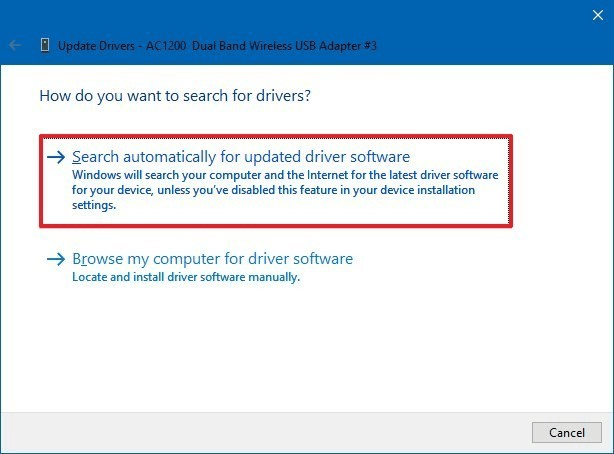
- Windows va căuta online cea mai recentă versiune a driverului respectiv și va finaliza procesul de instalare.
Citiți mai multe: Cum să actualizați driverele de dispozitiv pe Windows 10
Metoda 3: Actualizați și descărcați driverele Nvidia pe Windows 10 folosind GeForce Experience
GeForce Experience este o altă modalitate eficientă prin care puteți actualiza driverele Nvidia pentru Windows 10. Cu ajutorul acestei aplicații, puteți efectua instantaneu sarcina de descărcare și actualizare a driverelor Nvidia pentru computerul dumneavoastră Windows. Urmați instrucțiunile de mai jos pentru a actualiza driverele Nvidia folosind GeForce Experience.

- Dacă nu aveți GeForce Experience, descărcați-l de pe site-ul oficial GeForce și apoi lansați-l.
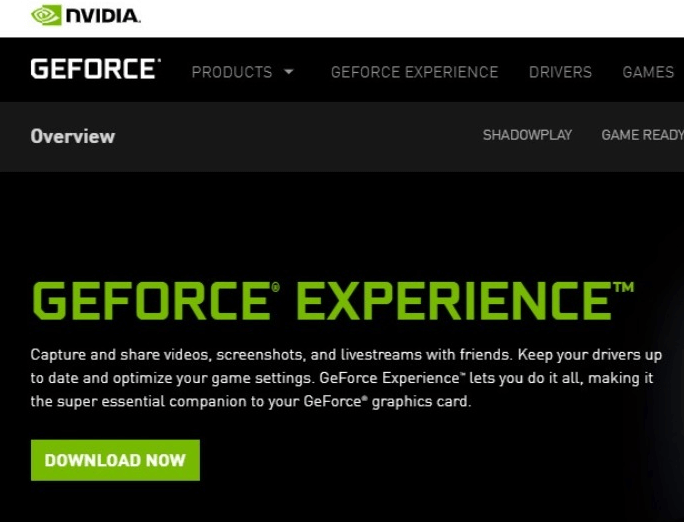
- Dacă sunteți nou în acest domeniu, atunci creați-vă contul și, dacă aveți deja un cont, conectați-vă folosind datele de conectare . Sau, de asemenea, vă puteți conecta automat folosind Google, Facebook sau Wechat.
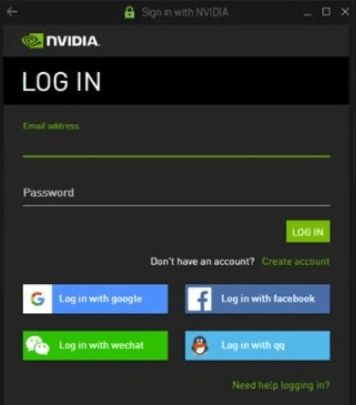
- Și, când ați intrat în interfața principală a GeForce Experience, faceți clic pe fila Drivere afișată lângă opțiunea de pornire.
- În cele din urmă, faceți clic pe opțiunea Verificați actualizări . După aceasta, GeForce Experience începe să caute actualizări ale driverelor GeForce și să le instaleze și pe acestea.
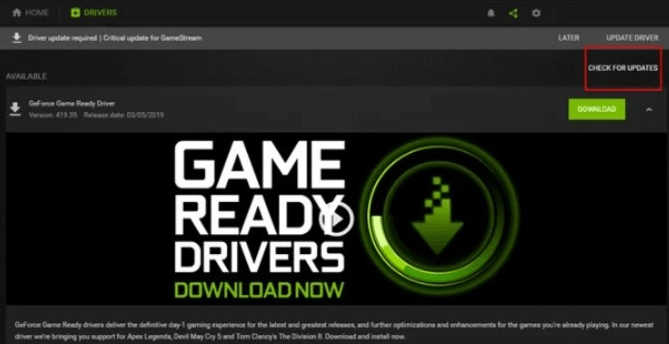
Acum, pentru a continua, urmați instrucțiunile de pe ecran! Acesta este ceea ce trebuie să faceți în cursul pentru a actualiza driverele Nvidia folosind GeForce Experience.
Metoda 4: Rulați Windows Update pentru a actualiza driverele Nvidia pe Windows 10
Uneori, Nvidia lansează noi actualizări împreună cu actualizările Windows. În acest scenariu, am dori să vă recomandăm să actualizați frecvent versiunea Windows . Deoarece actualizările remediază erorile existente, îmbunătățesc performanța și, de asemenea, îmbunătățesc experiența utilizatorului. Încordați pașii partajați de mai jos pentru a utiliza caracteristica de actualizare încorporată pentru a instala actualizarea driverului Nvidia pe Windows 10.
- Apăsați logo-ul Windows și tastați o dată de pe tastatură.
- Aceasta va deschide ferestrele Setări, apoi găsiți opțiunea Actualizare și securitate și faceți clic pe ea.
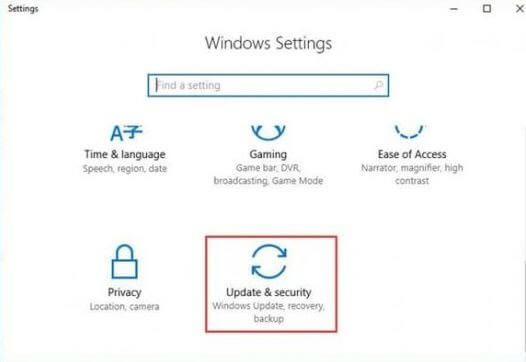
- Acum, faceți clic pe Windows Update din panoul din stânga, apoi faceți clic pe opțiunea Verificați actualizările .
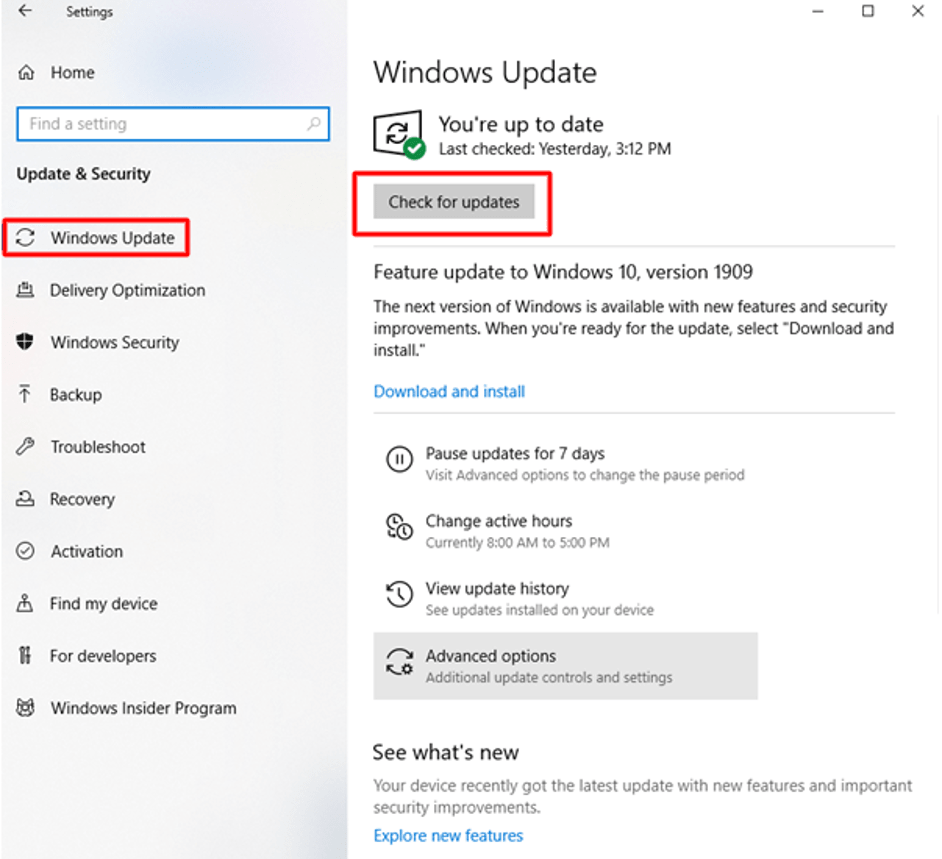
După aceea, Windows va începe să scaneze pentru actualizări. Și, dacă există actualizări disponibile, faceți clic pe opțiunea Descărcare, iar apoi Windows le va instala automat. În caz contrar, dacă Windows-ul tău este actualizat, atunci te va informa că sistemul tău funcționează corect. Cu toate acestea, uneori, actualizările Windows nu reușesc să detecteze și să descarce driverele corecte.
În plus, actualizarea driverelor din metodele de mai sus este o sarcină care necesită foarte mult timp și necesită o cantitate decentă de cunoștințe tehnice. Prin urmare, dacă nu aveți timpul și abilitățile tehnice pentru a efectua descărcarea manuală a driverului, atunci o puteți face automat folosind metoda de mai jos.
Metoda 5: Actualizați și descărcați driverele Nvidia pe Windows 10 folosind Bit Driver Updater
Bit Driver Updater este unul dintre cele mai bune programe de actualizare a driverelor disponibile pe piața actuală, care vă poate ajuta să vă rezolvați pentru totdeauna toate problemele legate de drivere. Îți scanează computerul pentru drivere învechite și lipsă și instalează cea mai recentă actualizare a driverelor Nvidia împreună cu actualizări ale altor drivere de dispozitiv. În plus, vă permite să creați o copie de rezervă a driverelor de sistem existente, astfel încât să restaurați oricând versiunea mai veche a driverului dacă nu vă place cea actualizată.
Pentru a vă actualiza driverul grafic Nvidia, tot ce trebuie să faceți este să instalați instrumentul Bit Driver Updater pe sistemul dvs. și să efectuați o serie scurtă de pași enumerați mai jos.

- Lansați aplicația Bit Driver Updater după ce ați instalat-o cu succes pe computer.
- Din partea stângă a ecranului, selectați opțiunea „Scanare” pentru a detecta driverele învechite și nepotrivite.
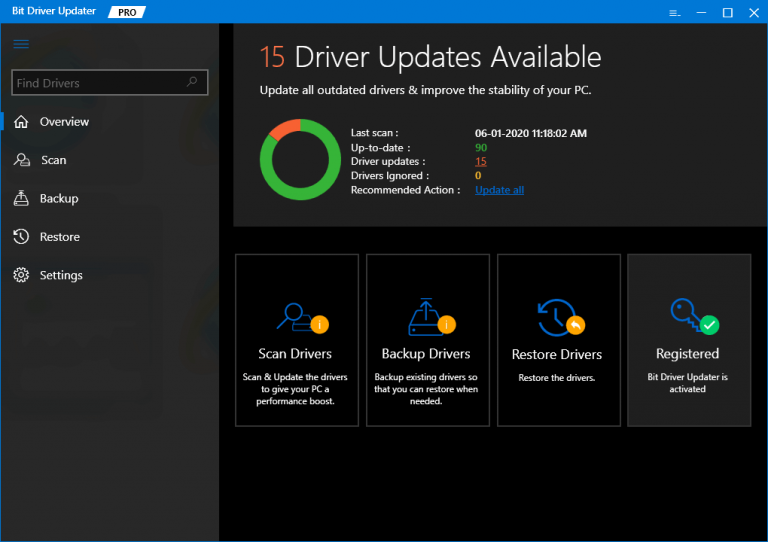
- Odată ce rezultatele scanării apar pe ecran, localizați driverul Nvidia și faceți clic pe butonul „Actualizați acum” pentru a instala automat versiunea corectă a driverului său.
Beneficiile utilizării plăcii grafice dedicate pentru computerul dvs
1. Ajută la oferirea unei experiențe de joc mai bogate. Astfel, jocurile 3D pot fi savurate fără probleme cu ajutorul unei plăci grafice dedicate.
2. Îmbunătățește performanța generală a sistemului făcând următoarele:
- Reduce sarcina procesorului.
- Eliberați spațiul RAM.
3. Plăcile grafice oferă un suport mai bun pentru driver și sunt ușor de actualizat. Acestea sunt actualizate frecvent de către producător pentru a se potrivi cu cele mai recente cerințe de jocuri și sisteme de operare.
4. Filmele HD și streamingul de videoclipuri online de înaltă calitate sunt realizabile cu ajutorul unei plăci grafice dedicate.
5. Aplicațiile 3D precum Photoshop și instrumentele de editare video pot funcționa mai rapid și mai bine dacă aveți o placă grafică dedicată în sistem.
Cuvinte concludente: Descărcarea driverului Nvidia pentru PC Windows 10
După ce ați citit această postare, sperăm că ați învățat cum să actualizați driverele Nvidia pe PC-ul cu Windows 10. Procesele recomandate aici sunt rapide, ușoare și simple.
Utilizarea unui driver grafic Nvidia poate îmbunătăți în mare măsură performanța jocurilor și a computerului, dar, pe de altă parte, poate genera multă căldură. Plăcile grafice dedicate sunt, de asemenea, foarte scumpe de utilizat.
